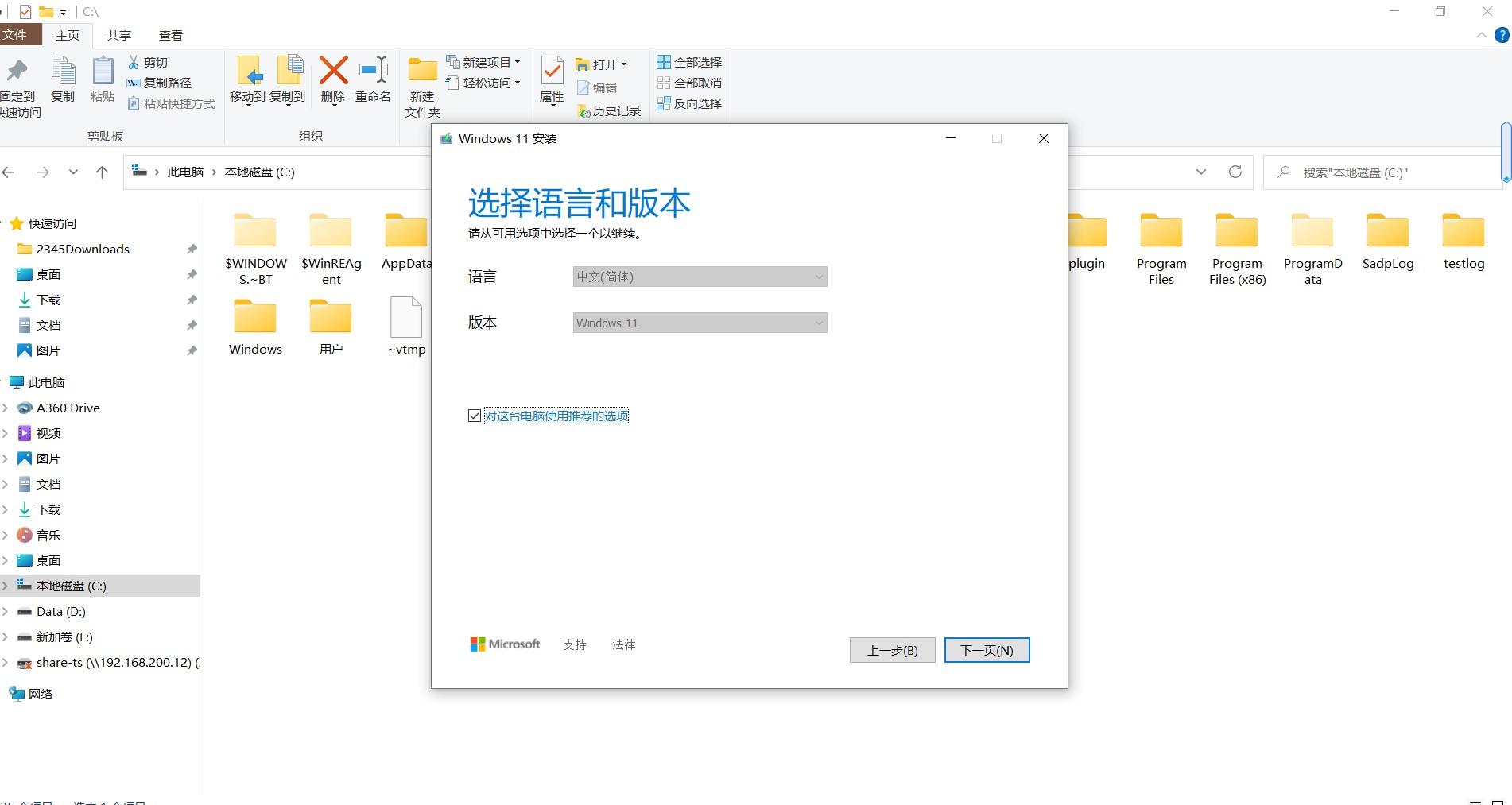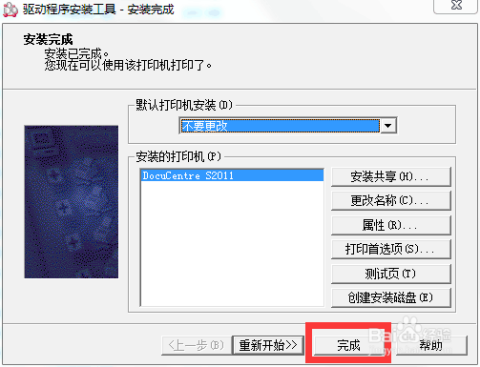硬盘检测工具hd tune怎么用?
硬盘检测工具hd tune用,硬盘检测工具的操作。方法如下:
1、HDTune使用方法,打开HDTune硬盘检测工具后我们可以选择硬盘,可以看到硬盘的温度。
2、在HDTune硬盘检测工具右侧选择读取或者写入,然后点击开始可以测试硬盘的读取和写入速度。
3、在HDTune硬盘检测工具的磁盘信息中我们可以看到自己硬盘的固件版本、序列号、容量以及转速等。
4、点击HDTune硬盘检测工具的健康状态,就可以看到硬盘的各项使用情况。
5、点击HDTune硬盘检测工具中的错误扫描,可以检查硬盘中是否存在损坏。
6、HDTune硬盘检测工具还有自动噪声管理、文件夹占用率以及擦除等功能。
硬盘检测工具HDTune怎么用?
硬盘检测工具hd tune用,硬盘检测工具的操作。方法如下:
图片来源:网络
1、HDTune使用方法,打开HDTune硬盘检测工具后我们可以选择硬盘,可以看到硬盘的温度。
2、在HDTune硬盘检测工具右侧选择读取或者写入,然后点击开始可以测试硬盘的读取和写入速度。
3、在HDTune硬盘检测工具的磁盘信息中我们可以看到自己硬盘的固件版本、序列号、容量以及转速等。
4、点击HDTune硬盘检测工具的健康状态,就可以看到硬盘的各项使用情况。
5、点击HDTune硬盘检测工具中的错误扫描,可以检查硬盘中是否存在损坏。
6、HDTune硬盘检测工具还有自动噪声管理、文件夹占用率以及擦除等功能。
HDTUNE硬盘检测工具怎么用?
HDTUNE是一款非常实用的硬盘检测工具,可以帮助用户检查硬盘的健康状态,包括读取速度、温度、SMART信息等。下面是使用方法:
1. 下载并安装HDTUNE软件;
2. 打开HDTUNE软件,并选择要测试的硬盘;
3. 选择需要测试的功能,如读取速度、健康状态、错误扫描等;
4. 点击“开始”按钮,等待测试完成。测试过程中,请勿进行其他磁盘操作;
5. 测试完成后,可以查看测试结果和SMART信息。
需要注意的是,在进行硬盘检测时,请确保数据已备份,以免发生数据丢失。此外,不建议频繁进行硬盘检测,以免损害硬盘寿命。
怎么用HDTune检测硬盘坏道?
用hdtune测,最好全面一些。先下载一个汉化版,然后测试。下面第2步是测坏道。
1、测健康。看有没有黄色或红色警告。重点看05、C4、C5和C7这几项,没有数字或数字不太大就好。如果是新硬盘,看下通电次数对不对。数字很大的话就去退换吧。
2、测坏道。做“错误扫描”就是测坏道。不要做快速,做全面的错误扫描,看有没有红色的坏道。有坏道的话,可以用mhdd或diskgenius等修复一下。如果坏道比较多,这盘就用不长了,及时备份重要数据,等硬盘问题太多的时候换盘吧。
3、跑一下速度测试,看曲线是否平滑。机械硬盘一般是平滑持续下降。看大起大落多不多,最低速度是不是特别低。速度起落太大就意味着盘的性能大幅度衰退,最低速度特别低的话,这盘就用不长了。